Как передавать общую сумму расходов из всех рекламных кампаний Facebook в Telegram

Необязательно постоянно мониторить рекламный кабинет Facebook, чтобы следить за скоростью, с которой тратится бюджет. Держать руку на пульсе помогут оповещения в Telegram о расходах на все кампании.
Перед тем, как связать Facebook и Telegram, подключи оба сервиса к Albato.
Как создать подключение Facebook к Albato — смотри здесь.
Как создать подключение Telegram Bot (Альбато) — здесь.
Настрой, откуда будешь передавать данные
Перейди на страницу «Мои связки» и нажми «Создать связку»:
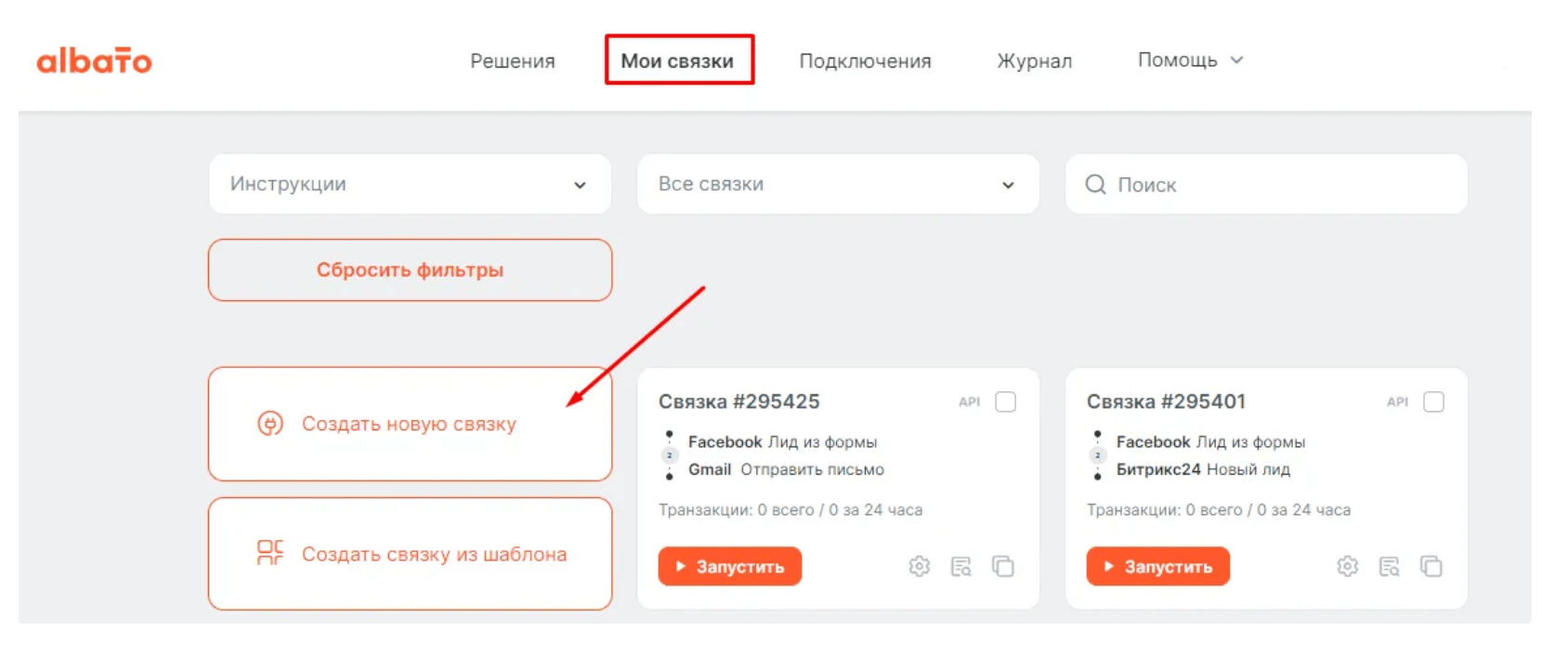
Добавляем триггер:
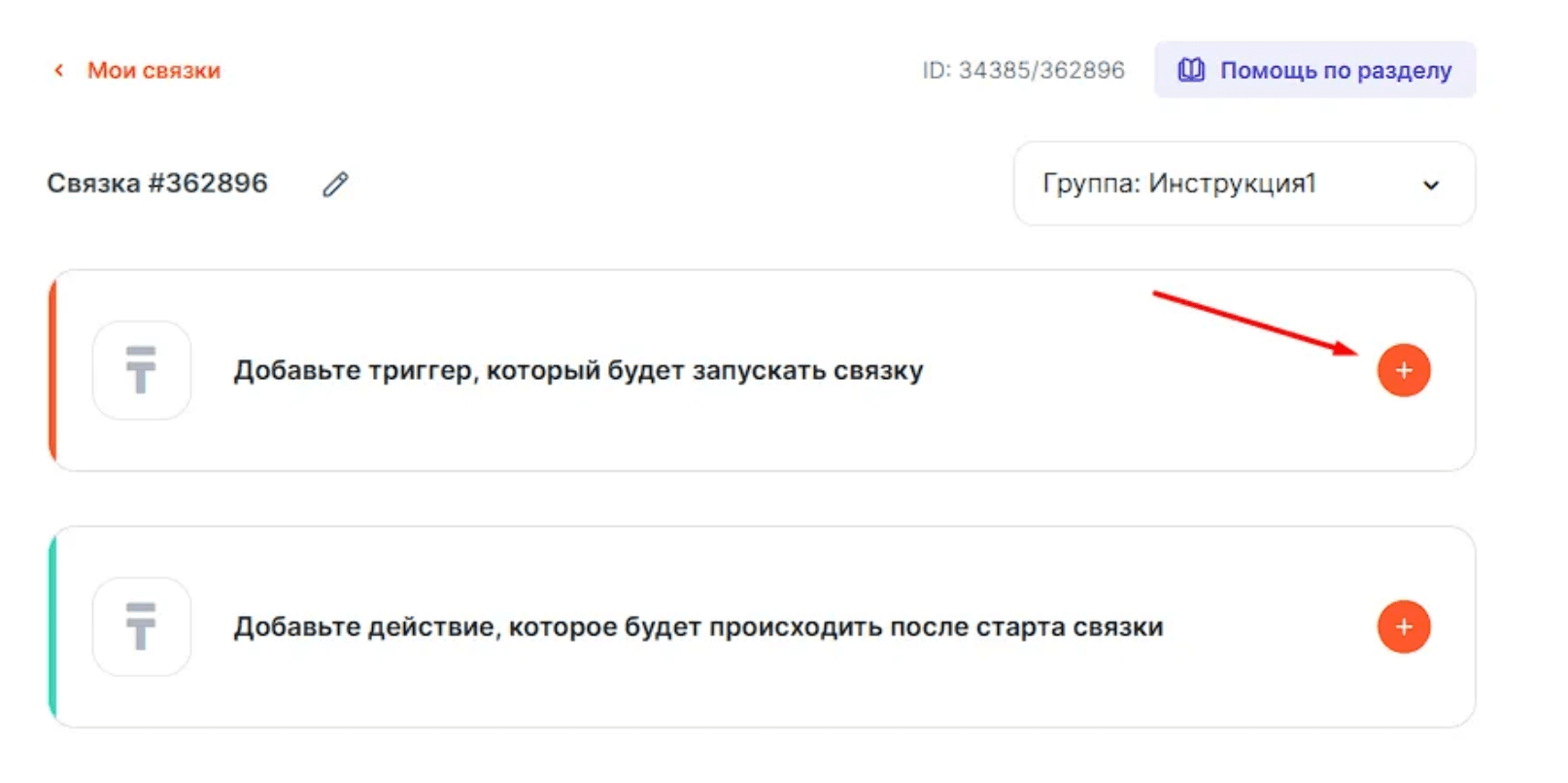
Заполняем поля:
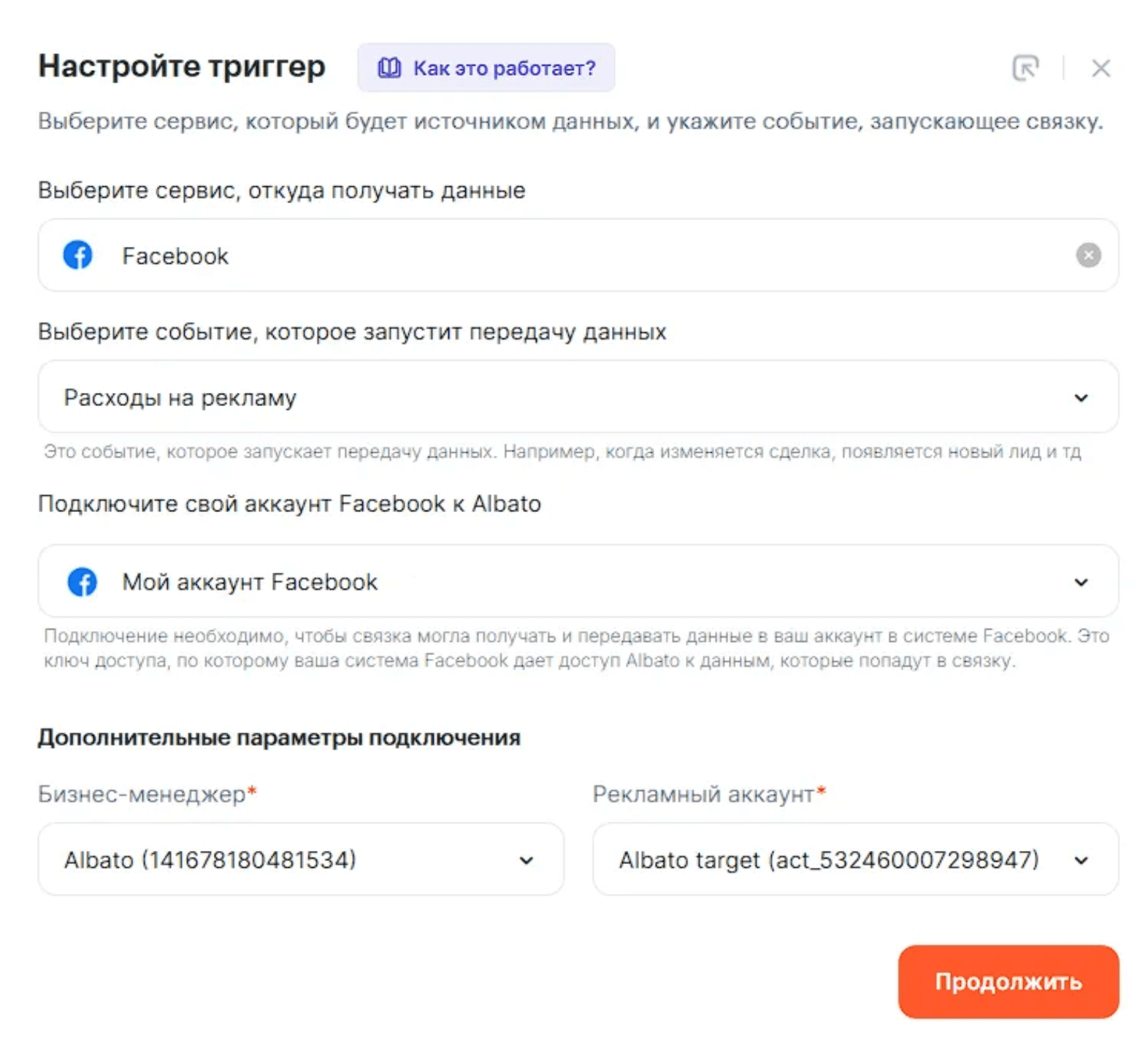
Связка будет работать в реальном времени:

Далее указыаем:
- Период детализации – конкретный день, сегодня,вчера, 15й или 30й день
- Уровень детализации – по кампаниям или объявлениям
- Фильтр по кампаниям
Заполненные поля в примере выглядят так:
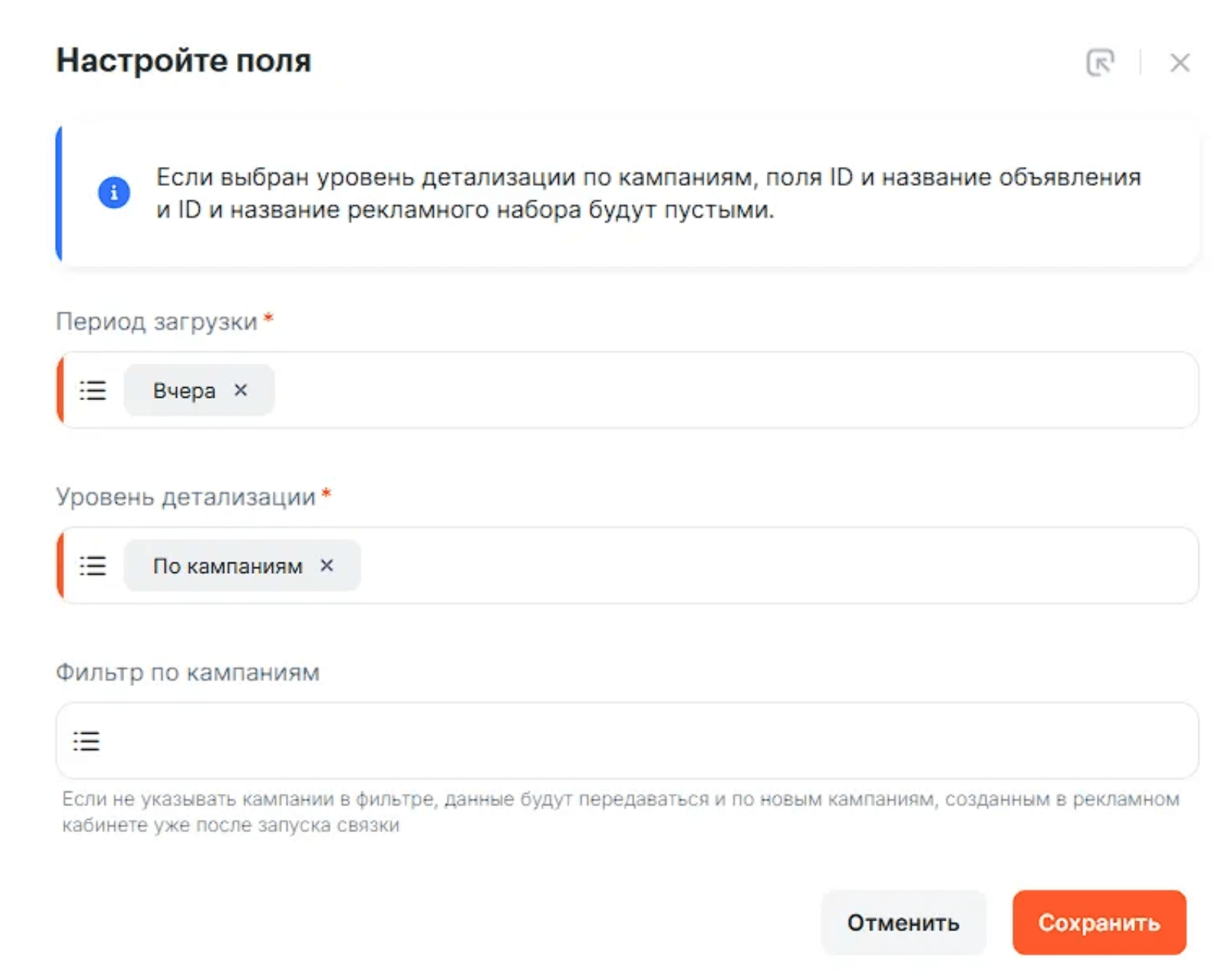
Расходы передаются в формате строк. Чтобы данные можно было легко передать и читать, после шага 1 нажми на «+» и добавь инструмент «Склейка строк».
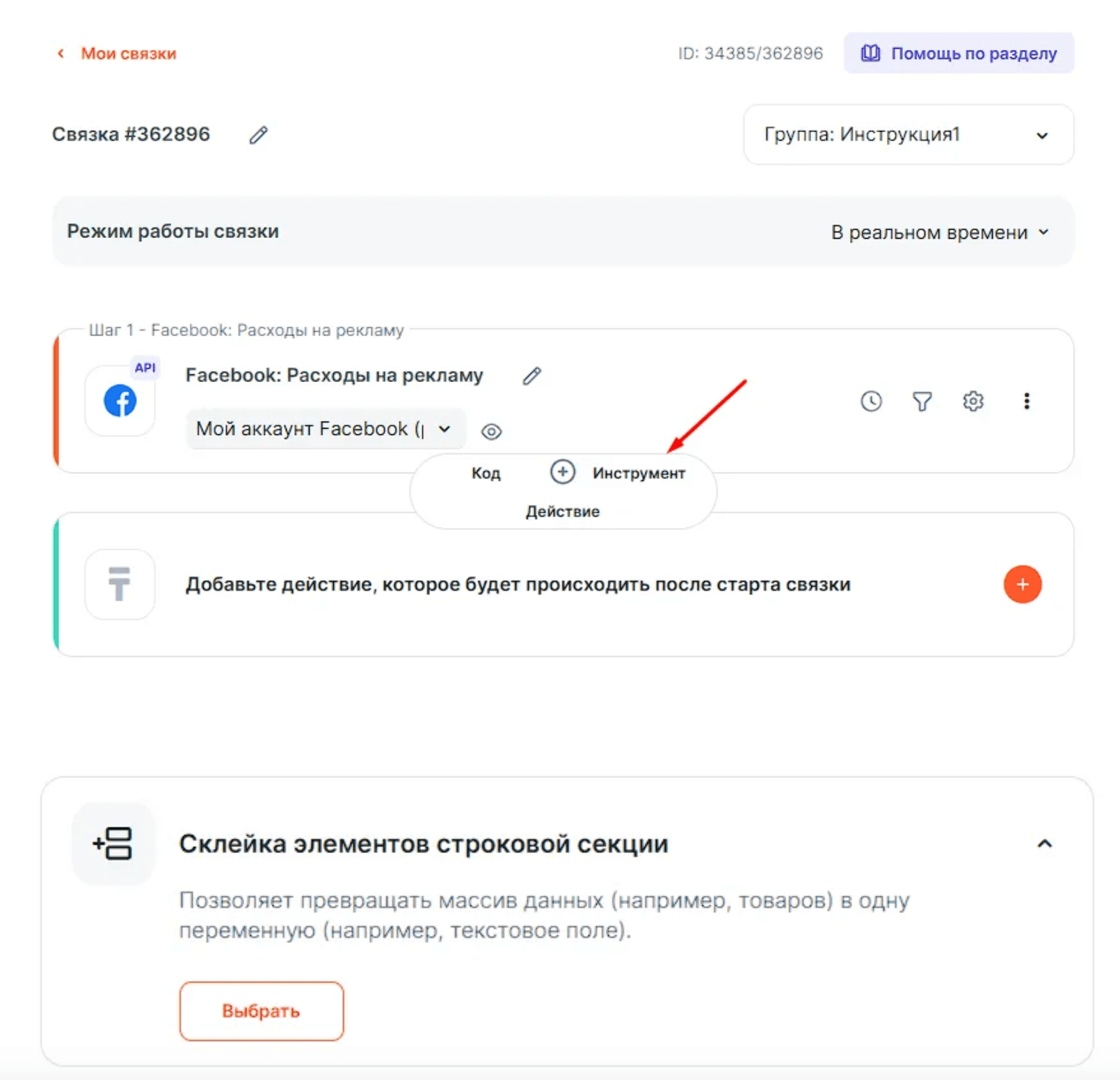
Настраиваем инструмент:
- Название — можно вписать любое.
- Диапазон — выбери из значений в списке: «0».
- Разделитель — пропиши «+».
- Формат — выбери параметр «Расходы на рекламу — Расходы (spend)» из списка.
Заполненные поля в примере выглядят так:
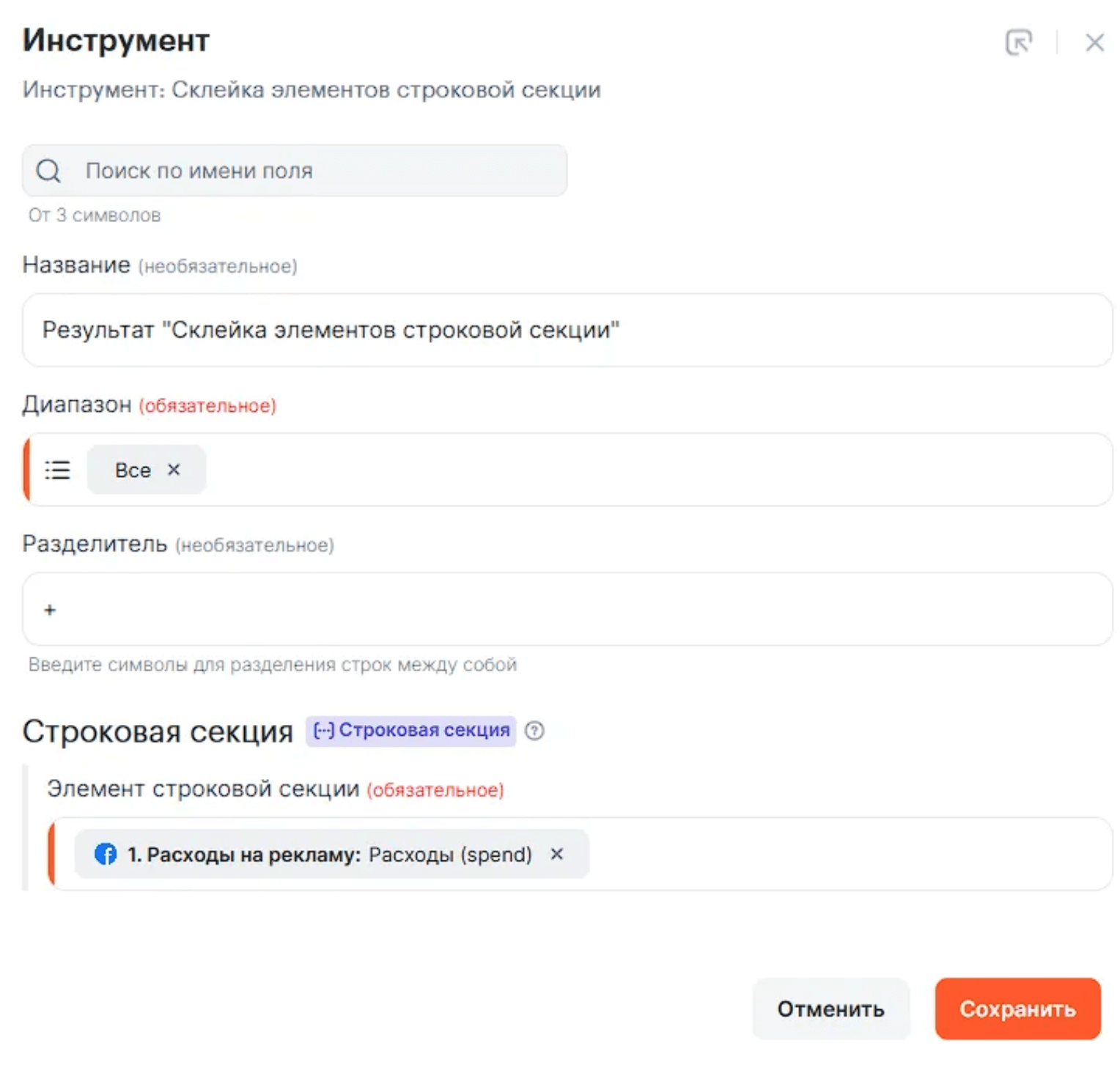
Настрой расчет расходов по всем рекламным кампаниям
В связке после шага «Склейка строк» добавь еще один инструмент — «Математическая операция» и заполни поля.
- Операция — выберите результат предыдущего шага «Склейка строк»:
- Если планируешь получать расходы только из одной кампании, в этом же поле добавь «+0».
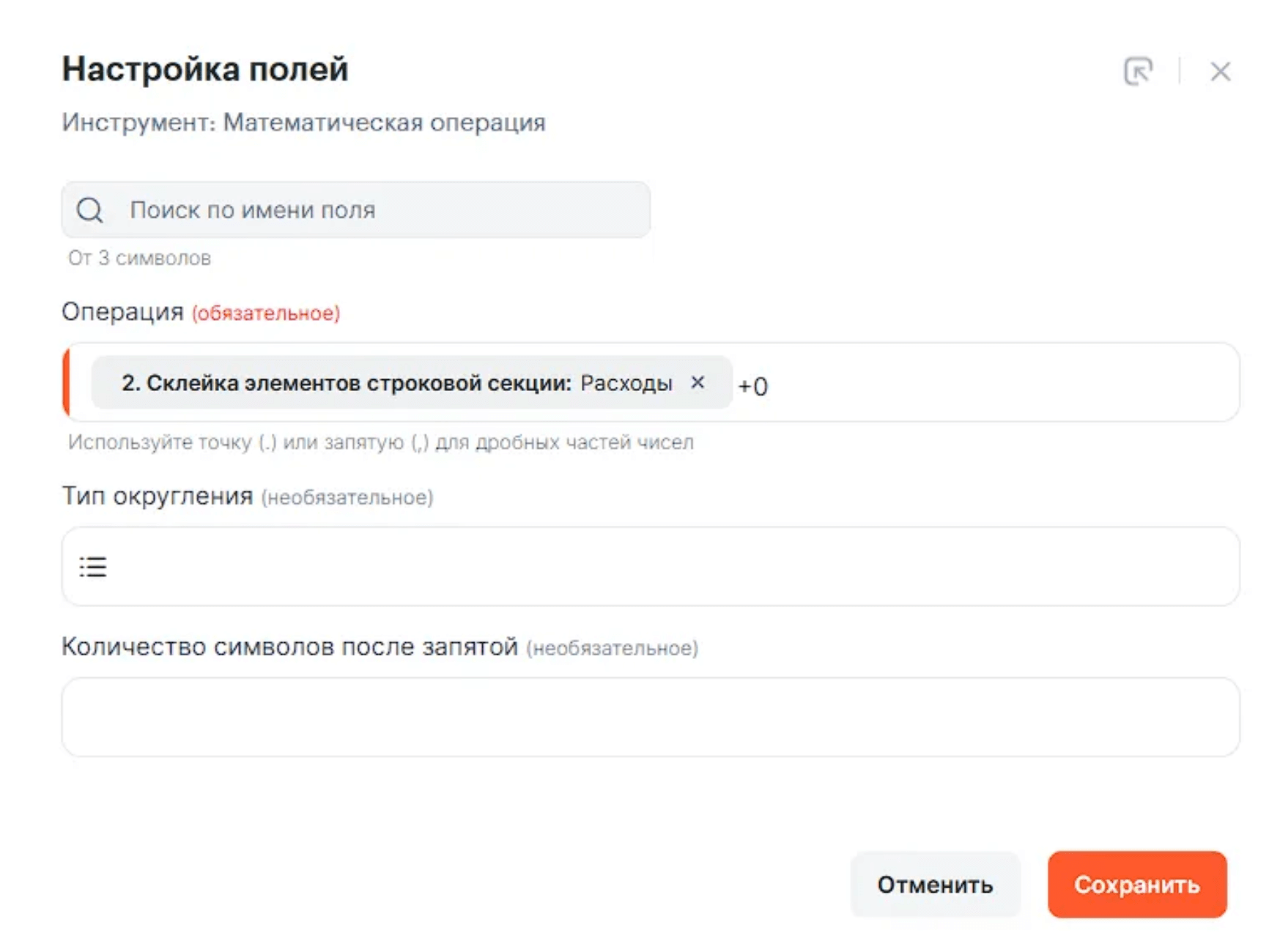
Добавляем действие:
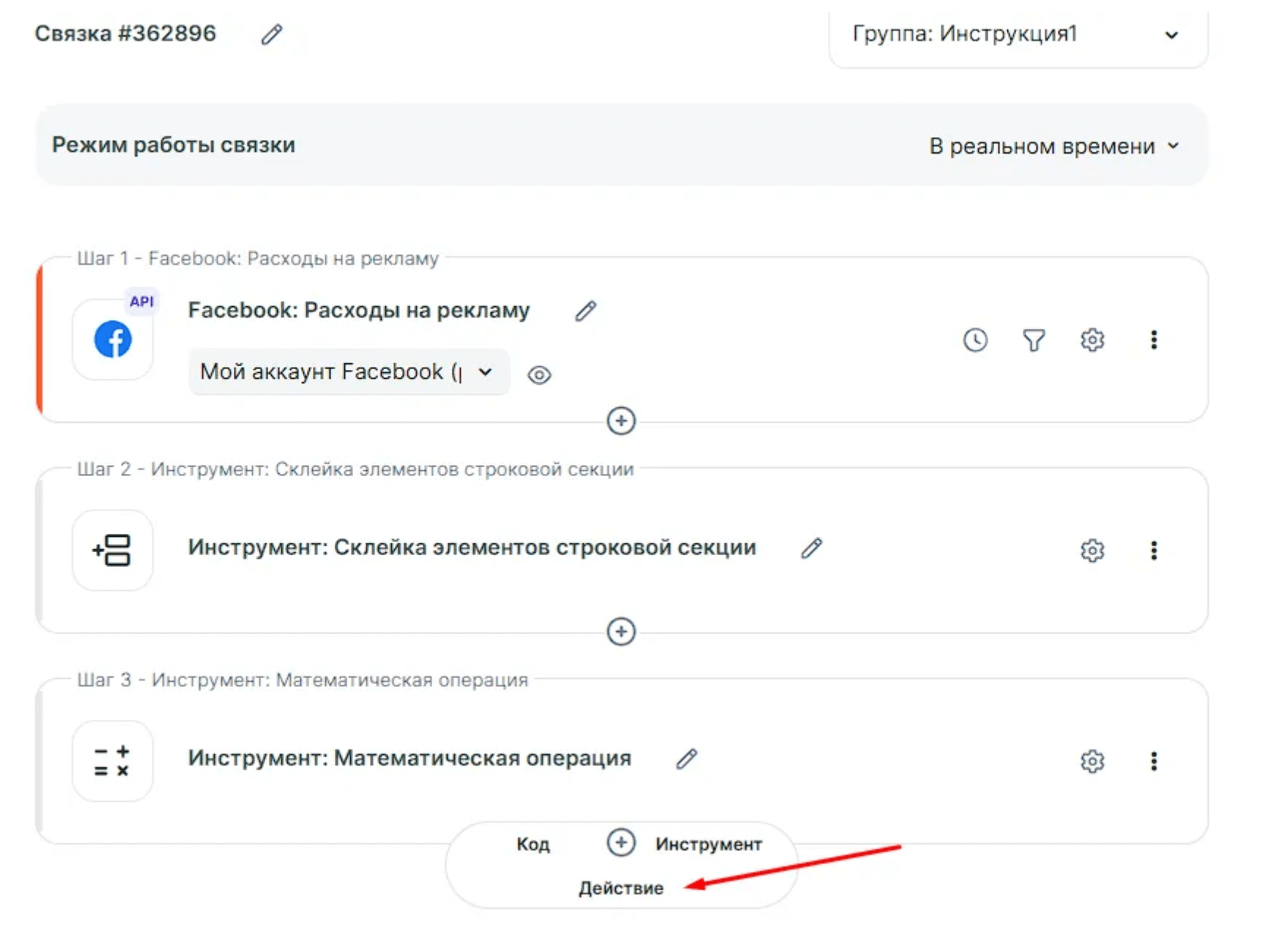
Заполняем поля:
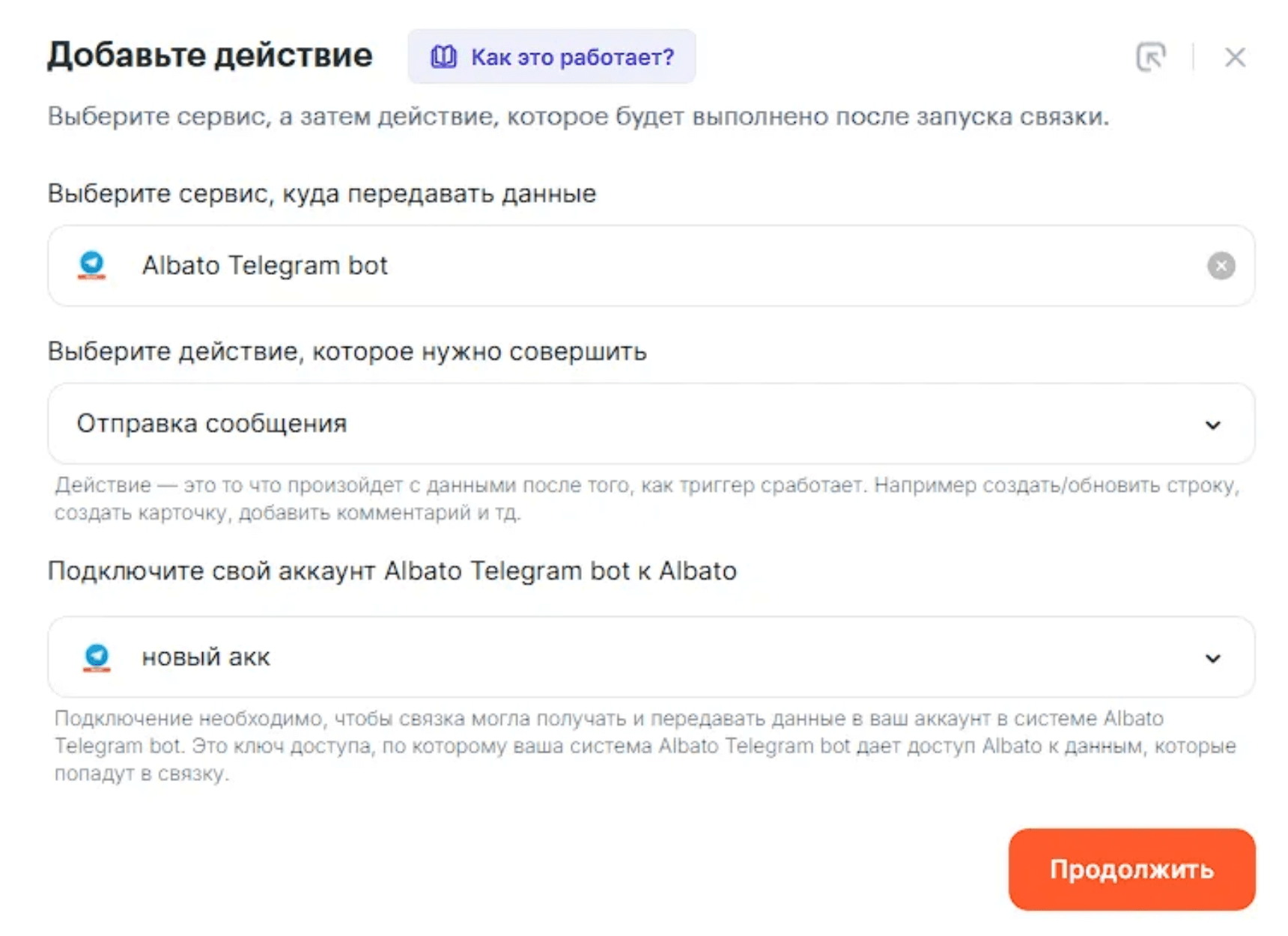
Настраиваем шаг, для удобства вписываем статичный текст и «Результат» инструмента «Математическая операция»:
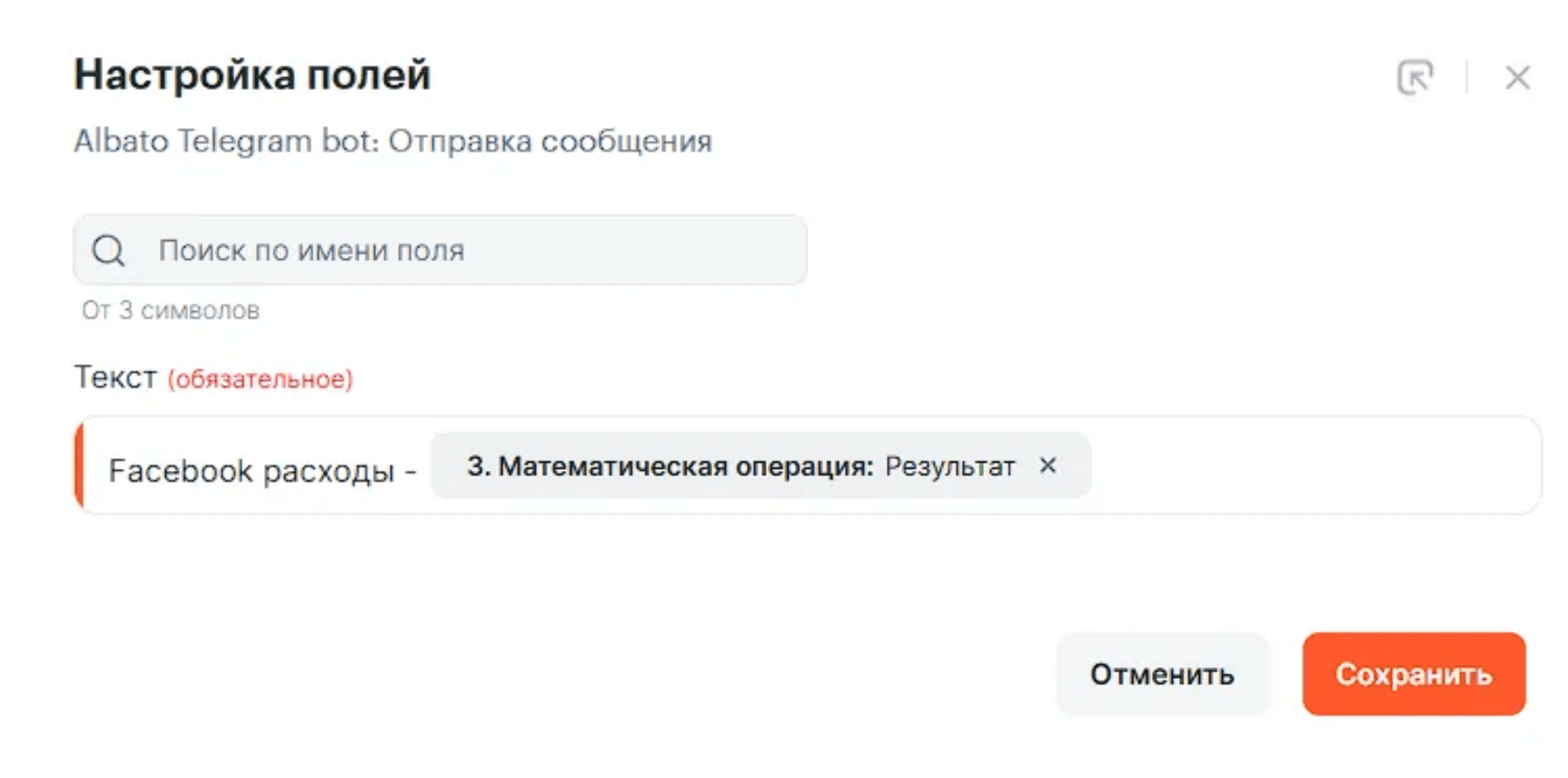
Связка готова. Теперь создай график, по которому связка будет передавать данные.
Открываем настройку:
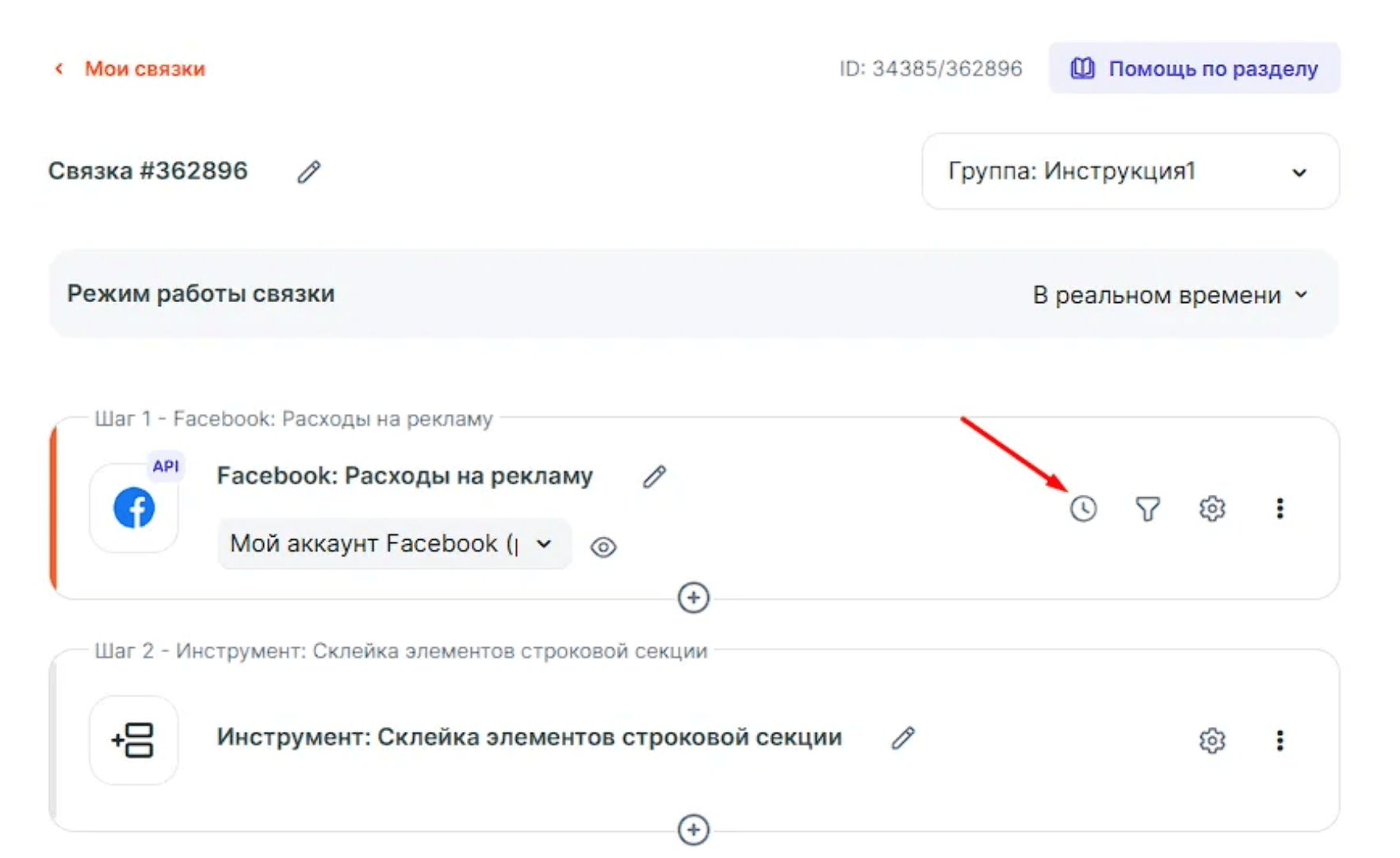
В появившемся окне настрой удобный график загрузки данных:
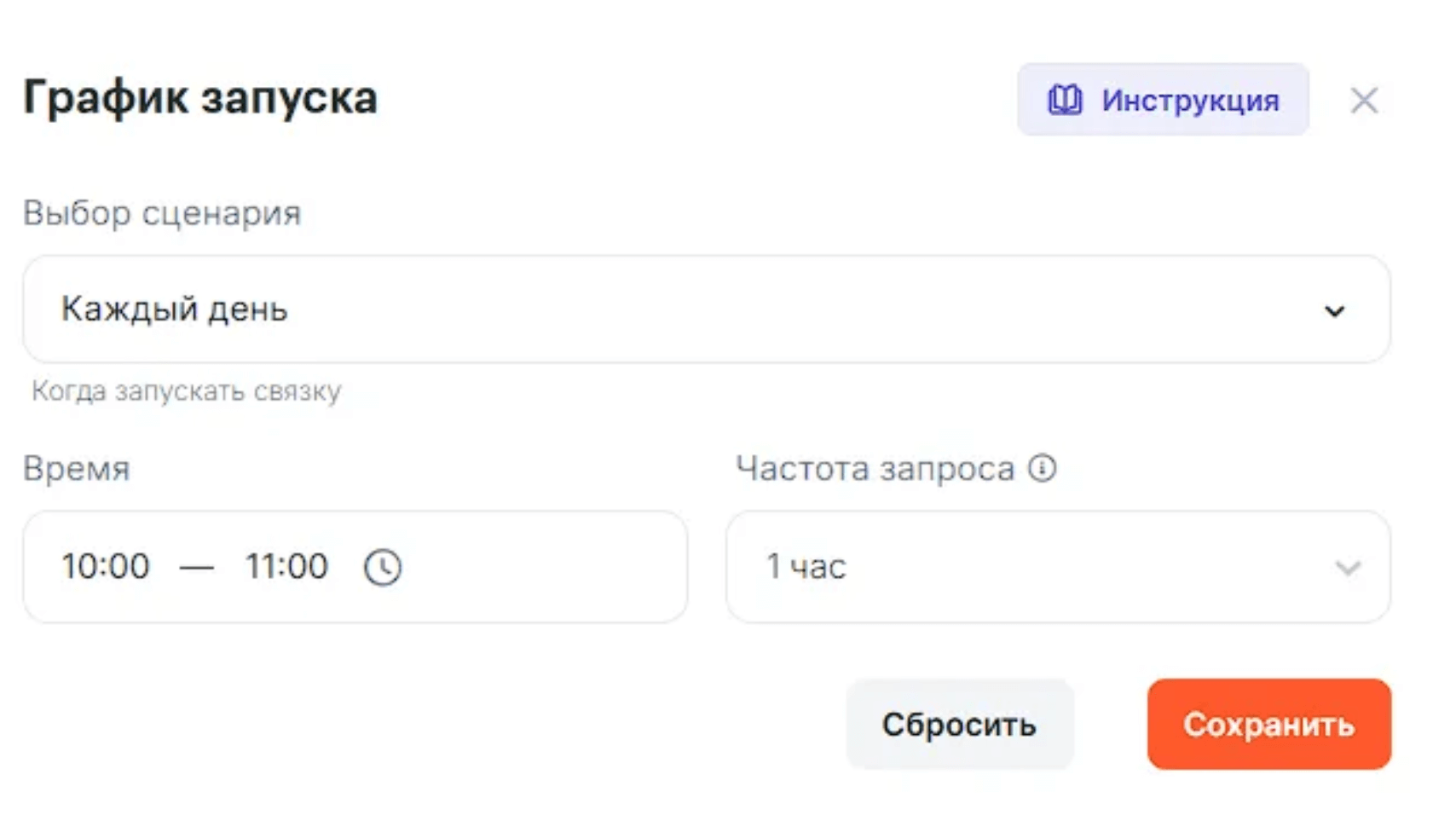
В примере связка будет выгружать данные один раз в день, с 10 до 11 утра.
После настройки нажми «Сохранить».
Связка готова, не забудь ее включить!




